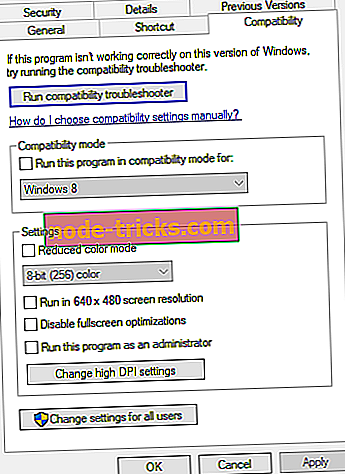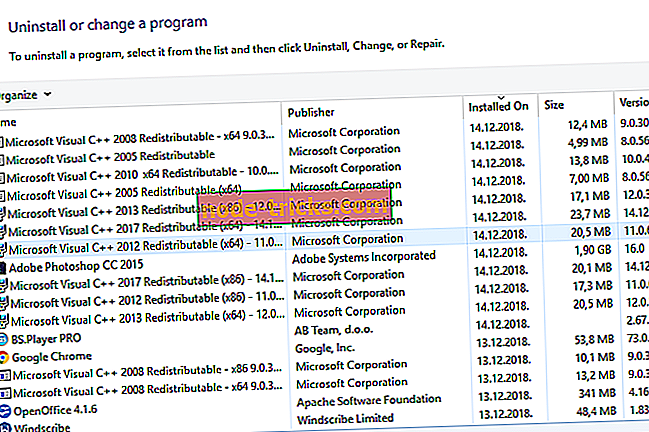„Operácia zlyhala. Objekt sa nepodarilo nájsť “Chyba programu Outlook [FIX]
Dostávate pri odosielaní e-mailov v programe Outlook chybu „ Nepodarilo sa nájsť objekt “. Alebo možno ste sa dostať chybu pri odpovedaní alebo preposielanie e-mailov so softvérom? Ak je to tento prípad, tu sú niektoré potenciálne spôsoby, ako problém vyriešiť pre program Outlook 2016 alebo '13. Tieto opravy môžu fungovať aj v starších verziách.
Ako jednoducho opraviť „Operácia zlyhala. Objekt sa nepodarilo nájsť “chyba programu Outlook
- Skontrolujte, či program Outlook nie je nakonfigurovaný na spustenie v režime kompatibility
- Nastavte nový profil programu Outlook
- Oprava programu Outlook pomocou karty Programy a funkcie
- Opravte konto programu Outlook
- Vypnite antivírusový softvér
- Pozrite sa na softvér tretej strany Outlook Repair
1. Skontrolujte, či nie je program Outlook nakonfigurovaný na spustenie v režime kompatibility
- Môže sa stať, že ste softvér nakonfigurovali tak, aby bežal v režime kompatibility, čo je chyba, ktorá môže spustiť chybu. Ak chcete toto nastavenie upraviť, otvorte priečinok, ktorý obsahuje program Outlook s programom Prieskumník Súbor (alebo Windows).
- Potom kliknite pravým tlačidlom myši na program Outlook.exe a v jeho kontextovej ponuke vyberte položku Vlastnosti a otvorte okno Vlastnosti.
- Teraz kliknite na kartu Kompatibilita, ktorá obsahuje políčko „ Spustiť tento program v režime kompatibility“ .
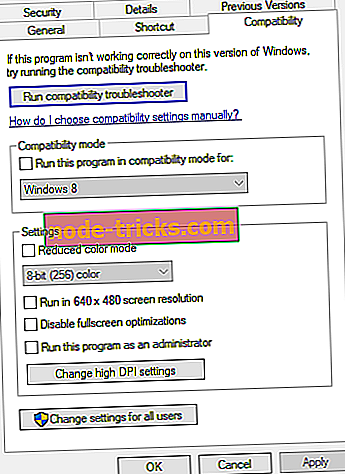
- Ak je začiarknuté políčko Spustiť tento program v režime kompatibility, zrušte začiarknutie tejto možnosti.
- Zatvorte okno stlačením tlačidla Použiť a kliknutím na tlačidlo OK .
2. Nastavte nový profil programu Outlook
Poškodené e-mailové kontá sú ďalším faktorom chyby programu „Operácia zlyhala ..“. Môžete ho opraviť nastavením nového profilu a opätovným odoslaním e-mailu. Takto môžete nastaviť nový profil pre aplikáciu Outlook:
- Najprv zadajte 'Ovládací panel' do vyhľadávacieho poľa Cortana (alebo Štart) a otvorte Ovládací panel.
- Kliknutím na ikonu Pošta otvorte aplet Pošta.
- Potom stlačte tlačidlo Zobraziť profily v okne Nastavenie pošty
- Teraz stlačte tlačidlo Pridať na karte Všeobecné, čím otvoríte okno Nový profil.
- Zadajte nový názov profilu a kliknite na tlačidlo OK .
- Kliknutím na prepojenie Pridať účet otvoríte okno Sprievodcu pridaním účtu. Teraz môžete vyplniť požadované súbory v tomto sprievodcovi a nastaviť účet.
- Odoslať e-mail do nového profilu účtu.
3. Oprava programu Outlook prostredníctvom karty Programy a funkcie
- Konfiguráciu programu Outlook môžete opraviť pomocou karty Programy a funkcie Ovládací panel. Najprv stlačte kláves Win + klávesová skratka R a zadajte 'appwiz.cpl' pre otvorenie karty v zábere nižšie.
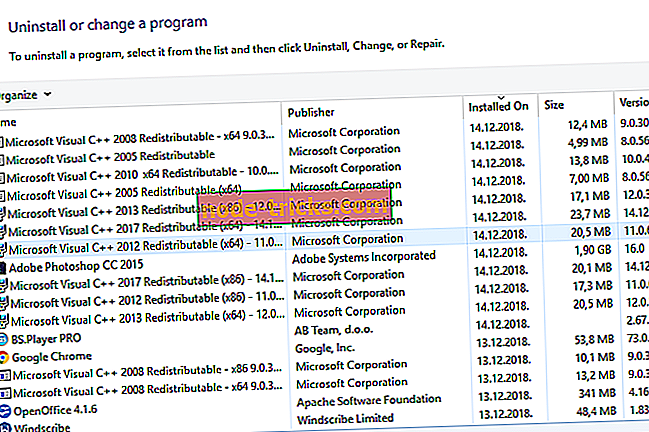
- Potom by ste mali kliknúť pravým tlačidlom myši na položku Microsoft Office alebo Outlook a v kontextovej ponuke vybrať položku Zmeniť .
- V okne, ktoré sa otvorí, vyberte prepínač Rýchle opravy a kliknite na položku Opraviť . Alternatívne môžete vybrať možnosť Online Repair, ktorá je dôkladnejšia.

4. Opravte konto programu Outlook
- Môžete tiež skúsiť opraviť konkrétnejší účet Outlook, v ktorom sa vyskytol problém „ Operácia zlyhala “. Ak chcete účet opraviť, otvorte program Outlook a kliknite na kartu Súbor.
- Vyberte položku Info a kliknite na položku Nastavenia účtu, z ktorej môžete otvoriť nastavenia pre konkrétny účet, ktorý vyžaduje opravu.
- Kliknite na kartu E-mail v okne Nastavenia účtu, vyberte účet, ktorý chcete opraviť, a stlačte tlačidlo Oprava .
- Otvorí sa okno Opravy účtu, z ktorého môžete vybraný účet opraviť stlačením tlačidla Ďalej .
- Keď je e-mailový účet opravený, reštartujte softvér a odošlite e-mail s týmto účtom.
5. Vypnite antivírusový softvér
Antivírusový softvér je integrovaný s aplikáciou Outlook na skenovanie e-mailov, ktoré môžu pri odosielaní generovať chyby. Taktiež by ste mali vypnúť antivírusový softvér tretej strany. Antivírusové nástroje môžete zavrieť v systéme Windows kliknutím pravým tlačidlom myši na panel úloh a výberom položky Správca úloh . Otvorí sa okno v snímke priamo pod ktorým môžete vybrať antivírusový softvér na pozadí. Stlačením tlačidla Ukončiť úlohu zatvorte program. Alebo môžete vypnúť antivírusový softvér z jeho kontextového menu na systémovej lište, ak obsahuje požadované možnosti. Potom otvorte program Outlook a odošlite e-mail, aby ste skontrolovali, či sa chyba vyskytla.

6. Pozrite sa na tretej-party Outlook Repair Software
Tam sú tiež početné programy tretích strán, ktoré môžete opraviť Outlook s. Nie všetky z nich sú freeware, ale väčšina z nich má skúšobný balík, ktorý môžete pridať do systému Windows na niekoľko týždňov a prípadne opraviť chybu „ Operácia zlyhala “. Napríklad môžete pridať oficiálne webové stránky Stellar Phoenix Outlook PST Repair do systému Windows. DataNumen Outlook Oprava je ďalší vysoko hodnotené Outlook opravy nástroj, ktorý má silnú mieru obnovy. DiskInternals Outlook Recovery, Recovery for Outlook a Scanpst sú ďalšie e-mailové nástroje, ktoré si môžete vyskúšať.
Ktorákoľvek z týchto opráv by mohla vyriešiť chybu „ Operácia zlyhala “, ktorá blokuje vaše e-maily. Je tu dobrá šanca, že aspoň jeden z týchto opráv bude robiť trik! Tento článok správy systému Windows tiež hovorí o tom, ako opraviť program Outlook.